De nos jours, il est assez difficile de distinguer un smartphone de premier plan d'un autre. C'est pourquoi les goûts d'Apple et de Samsung insistent si ardemment pour que leurs derniers et meilleurs combinés se distinguent du lot. Parfois, cela conduit à une technologie vraiment géniale, comme un écran pliant, et parfois, vous obtenez un écran qui divise.
L’une de ces caractéristiques uniques est l’ajout d’un bouton supplémentaire sur les modèles récents des téléphones Samsung Galaxy S. Niché sous la bascule du volume, la signification de ce bouton n’est pas immédiatement évidente. Si vous appuyez dessus, un assistant numérique nommé Bixby apparaîtra et vous demandera si vous avez besoin de quoi que ce soit. Bixby est la tentative de Samsung de rivaliser avec Siri, Alexa et Assistant Google.

Que vous aimiez Bixby ou non, le bouton lui-même s'avère être un problème pour de nombreux utilisateurs. Il est beaucoup trop facile d’appeler accidentellement Bixby lorsque vous essayez simplement de régler le volume. C’est pourquoi vous serez ravi d'apprendre que vous pouvez le désactiver complètement.
Inscription ou connexion
La toute première étape consiste à vous assurer que vous êtes connecté à votre compte. Compte Samsung. Si vous n'avez pas créé de compte Samsung lors de la première activation de votre téléphone, vous devez le faire maintenant. Que vous deviez vous connecter à ou créer un compte Samsung, voici les étapes relatives à Bixby.
La plupart des gens seront toutefois déjà connectés s'ils ont suivi l'activation par téléphone à l'invite. A partir de là, nous supposerons que vous êtes connecté.
Au revoir Bixby!
Deux fonctions sont associées au bouton Bixby. Vous pouvez les désactiver indépendamment comme vous le souhaitez. Le premier appelle Bixby Home et ne nécessite qu’une simple pression sur le bouton. C’est cette fonction qui peut devenir gênante et appeler Bixby Home quand elle vous convient le moins.
La deuxième fonction se produit lorsque vous maintenez le bouton enfoncé. L’assistant Bixby écoute ce que vous avez à dire et est appelé Voix Bixby.Il fonctionne fondamentalement comme un bouton push-to-talk, mais vous parlez à un agent logiciel.
Il vous appartient de décider si vous souhaitez désactiver les fonctions Bixby Home et Bixby Voice, alors parcourons-les.
Désactivation du raccourci du bouton de BixbyHome
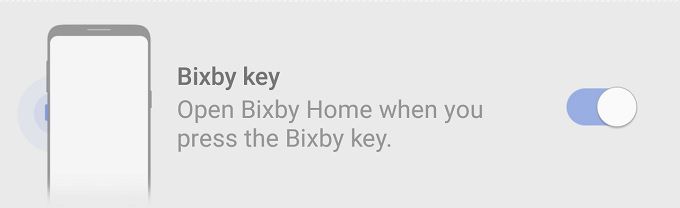
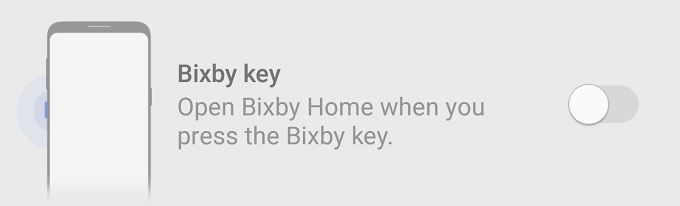
Un clic sur le bouton Bixby ne fera rien, réjouissez-vous !
Désactivation de Bixby Voice
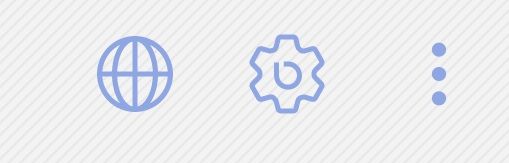
Appuyez sur paramètreset sous voix, appuyez sur le commutateur pour désactiver le Bixby. Raccourci du bouton de la voix.

Maintenant Si vous appuyez longuement sur le bouton, Bixby n'appelle pas non plus.
Peace At Last!
Vous pouvez désormais profiter d'une expérience téléphonique ininterrompue sans passer par un majordome de l'AI bien intentionné. .
Si le bouton vestigial vous dérange, vous pouvez toujours utiliser une application de remappage pour lui donner une fonction différente, mais bien sûr, cela ne fait que ramener le problème des pressions accidentelles. Pourtant, c’est votre bouton et vous pouvez choisir ce qu’il fait.